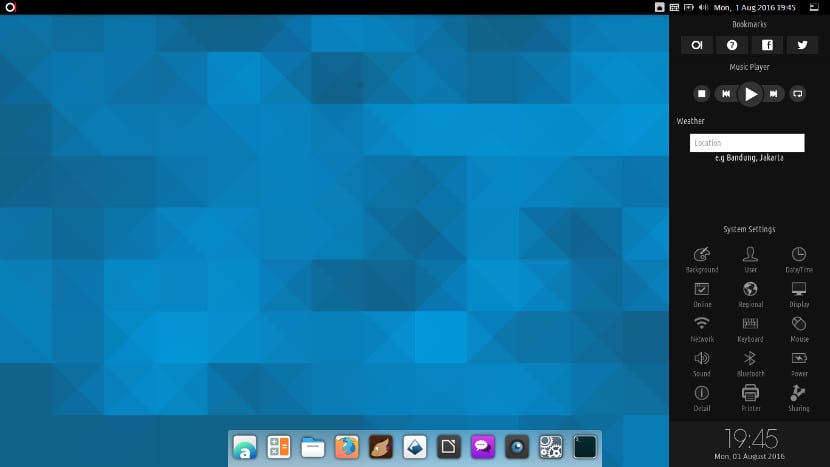
Știrile despre Gnome ca desktop implicit au făcut ca mulți utilizatori să caute noi alternative de utilizat ca desktop Ubuntu. Cele mai faimoase desktopuri sunt folosite masiv de către utilizatorii care părăsesc Unity, dar există și alte alternative mai necunoscute, care devin din ce în ce mai populare. Unul dintre ei este manokwari.
Manokwari este un shell sau o interfață Gnome. Nu este în mod corespunzător un desktop, ci mai degrabă o personalizare a Gnome care îl transformă semnificativ.
Manokwari are o interfață similară cu Ubuntu Budgie. Are un panou lateral similar cu Raven și folosește Plank ca stație de andocare. Linia se află în partea de sus, lângă applet-uri și funcții precum ceasul, oprirea sistemului etc.
Manokwari este o interfață care are nevoie de Gnome 3 pentru a funcționa și asta nu a fost actualizat de mult timp. Ultima actualizare a fost făcută în 2016. Și în ciuda acestui fapt, Manokwari a fost recent ambalat pentru a fi instalat și utilizat în Ubuntu.
În continuare, vă vom arăta cum se instalează Manokwari pe Ubuntu 16.04, versiunea LTS a Ubuntu și, probabil, cea mai utilizată dintre toate versiunile Ubuntu.
Pentru a instala Manokwari trebuie să deschidem un terminal și să scriem următoarele:
sudo add-apt-repository ppa:dotovr/manokwari sudo apt update && sudo apt install manokwari
Aceasta va începe instalarea diferitelor componente ale interfeței Manokwari și, în funcție de desktopul pe care îl avem, Ni se vor cere componente Gnome.
Manokwari nu este un desktop de utilizat, dar nici Unity nu a fost. Dar spre deosebire de primul, Unitatea a fost considerată de mulți drept un adevărat desktop.
Dacă utilizați deja Gnome în Ubuntu, vă recomand să folosiți Manokwari, deoarece este o personalizare foarte utilă și frumoasă. Dacă utilizați un alt desktop, vă recomand asta îl testați într-o mașină virtuală.
Motivul acestor recomandări se datorează bibliotecilor și componentelor instalate. Inofensiv dacă avem Gnome, dar acest lucru poate deteriora sau afecta performanța computerului.
și după ce îl instalez, cum îl pot face să ruleze?